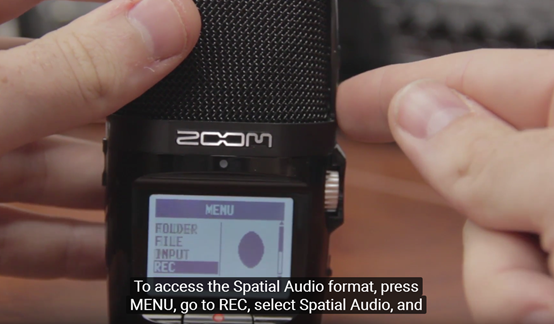Sebbene Insta360 Pro 2 sia in grado di registrare suoni panoramici, qualora sia richiesta una qualità audio superiore saranno necessari anche dispositivi audio esterni o una registrazione audio wireless. Qui spiegheremo l'utilizzo di H2N.
Accessori, braccio magico, accessori di connessione
Zoom Handy Recorder H2N.

Aggiornare il firmware della Pro 2 all'ultima versione, che supporta la registrazione di suoni panoramici attraverso la porta esterna USB collegata al dispositivo di registrazione audio H2N. Si prega di aggiornare il firmware all'ultima versione, prima dell'uso.
Video tutorial: https://www.youtube.com/watch?v=njep5CO3w3g
Il suono panoramico registrato sarà conforme alla stessa Pro 2, dato che entrambi seguono lo standard Ambisonico. Può essere esportato tramite Stitcher, caricato su Facebook, Youtube e altre piattaforme che supportano questo standard, in modo da provare le caratteristiche del suono panoramico.
Metodo di registrazione del suono panoramico usando H2N